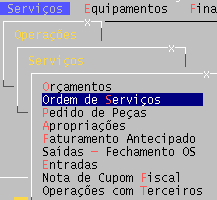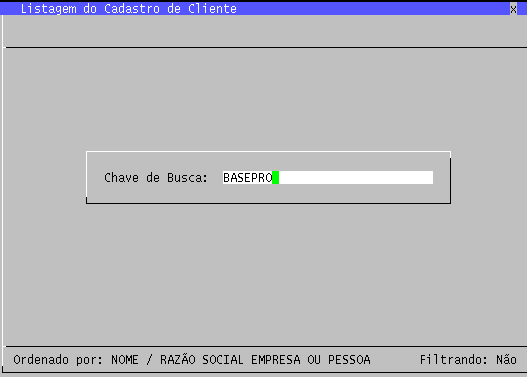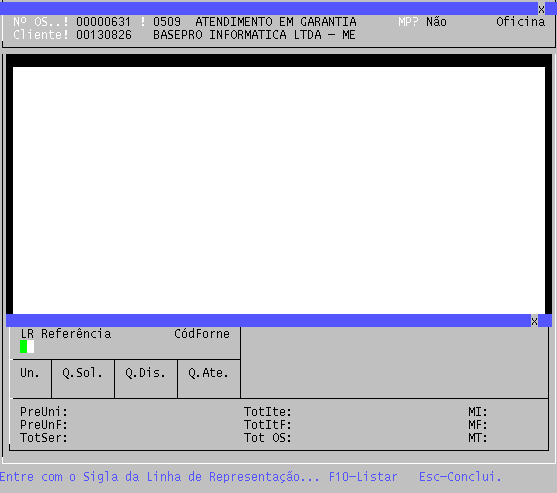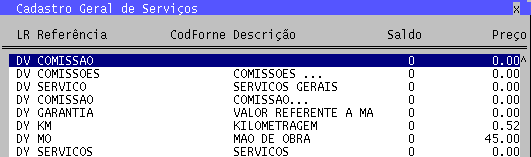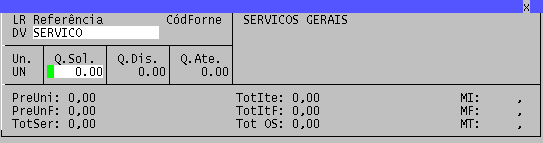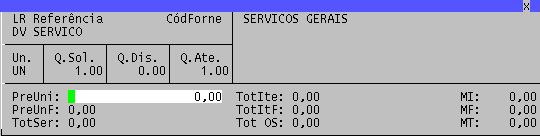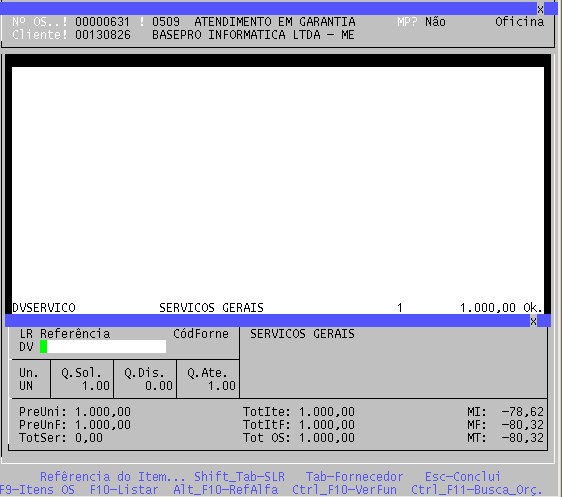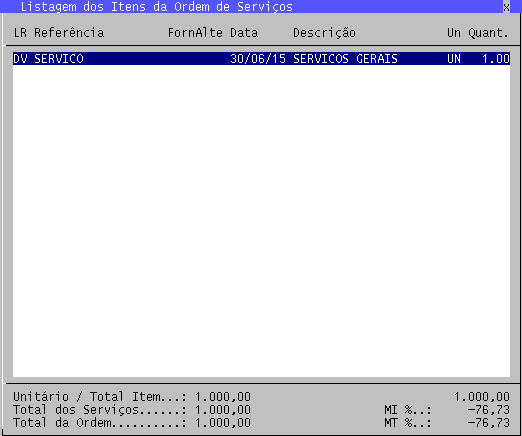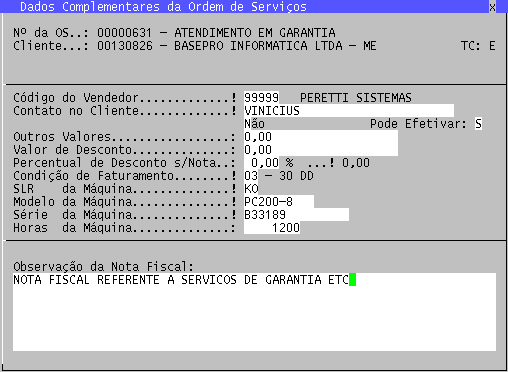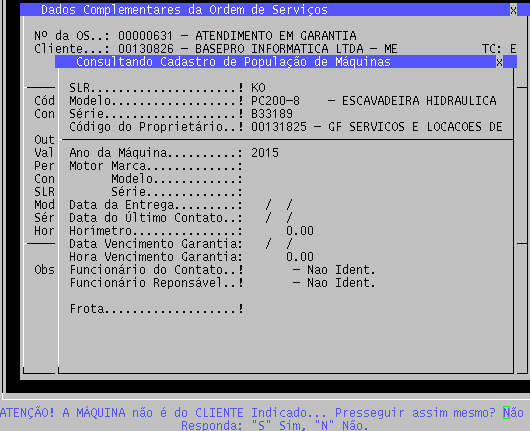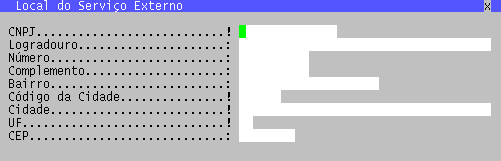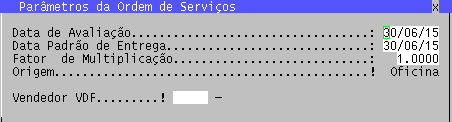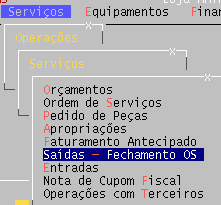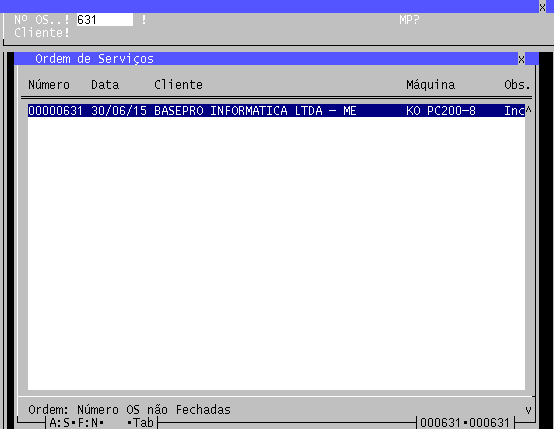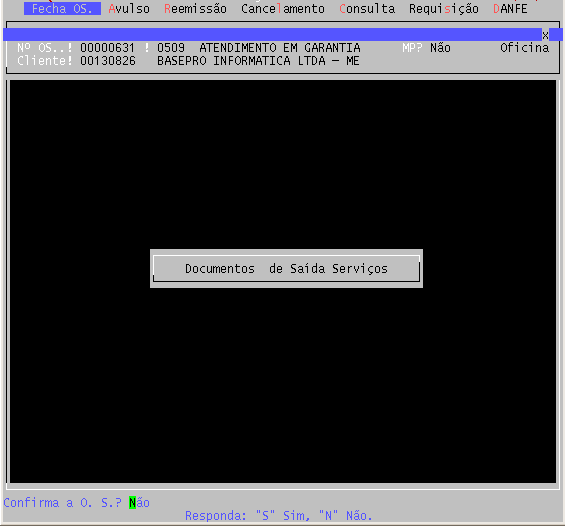Fluxo de Faturamento pela Ordem de Serviços - Modelo Simples por Tipo
#Inclusão de Ordem de Serviços > #Identificação do Cliente, Origem e Natureza > #Lançando Itens de Serviços > #Dados Complementares > #Finalizando
Inclusão de Ordem de Serviços
Acessar: Serviços > Operações > Serviços > Ordem de Serviços > Inclusão > Nova
Identificação do Cliente, Origem e Natureza
Cliente
No campo Cliente! informar o código do cliente, ou pressionar F10 para listar, F9 para cadastrar novo cliente ou F7 para buscar um orçamento de serviços
Exemplo pressionando F10 para pesquisar cliente:
Seleciona o cliente e pressiona ENTER
Origem
Identificar a Origem do Serviço
| Origem | Descrição |
|---|---|
| Balcão | Atendimento no balcão |
| Telefone | Atendimento por telefone |
| Oficina | Atendimento em oficina da empresa |
| Externo | Atendimento no endereço do cliente ou outro endereço informado na O.S. |
É importante informar a origem corretamente pois alguns parâmetros de tributação podem variar de acordo com esta seleção.
Natureza
Informar o código da natureza da O.S. ou pressionar F10 para listar.
Listagem para seleção da natureza
Estado da Máquina
Informe Sim ou Não se a máquina está parada no campo MP
Lançando Itens de Serviços
Selecionando o Item
Informar a linha de representação do serviço prestado (F10 para listar):
Informar a referência do serviço ou pressionar F10 para listar
Exemplo de listagem dos itens de serviços, pressionar ENTER para selecionar.
É importante selecionar o serviço adequado a operação que está sendo faturada, alguns dados tributários podem estar configurados de acordo com o tipo de serviço prestado alguns impostos são incidentes outros não.
Quantidade
Informar a quantidade, alguns serviços podem estar configurados em unidades como HS = Horas, KM = Kilometragem, etc.
Valor
Se o item não tem valor definido, aparecerá a tela de seleção com opções abaixo: Selecione Entra diretamente com o Preço para colocar um valor determinado manualmente.
Informar o valor unitário no campo PreUni:
Confirmar inclusão
Confirmar o item conforme opção na imagem abaixo:
Após confirmação serviço estará incluso.
Repetir o processo para incluir outros itens.
Alterar Item
Para alterar os dados de um item pressionar F9 e selecionar o item a ser alterado:
Selecionar uma das opções de alteração:
Concluir a Entrada de Itens
Após concluir pressionar ESC e responder SIM para pergunta Concluir entrada de Itens?
Dados Complementares
Nos dados complementares informar:
Dados da Venda
- Código do Vendedor: Informar o código ou pressionar F10 para listar.
- Contato no cliente: Informar o nome do contato ou pressionar F10 para listar os contatos cadastrados.
- Outros valores: Valores acrescidos ao serviço
- Valor de Desconto: Desconto em valor
- Percentual de Desconto s/Nota: Percentual de desconto sobre o total da nota.
- Condição de Faturamento: Informar o código da condição de pagamento pré-definido, pressionar F10 para listar ou F9 99 para condição especial. Ver: Detalhamento - Planilha de Parcelamento nas Vendas
Dados do Equipamento
- SLR, Modelo e Série da Máquna: Informar os dados da máquina em atendimento na O.S. ou pressionar F8 para cadastrar, F9 para listar
Sistema por padrão lista as máquinas do cliente selecionado na O.S.
Se for selecionada uma máquina que não é de propriedade do cliente selecionado na OS o sistema pedirá uma confirmação:
Responder SIM.
- Horas da Máquina: Informar o horimetro atual da máquina em atendimento
Observação
- Observação da Nota Fiscal: Informar um texto para sair na OBSERVAÇÃO.
Local do Serviço
No campo Local de Serviços pode ser informado um endereço diferente do endereço do cliente, para identificar o local onde está sendo prestado o serviço se a origem for selecionada Externo conforme documentado em #Identificar a Origem do Serviço.
Pressionar F10 para listar o endereço de um cadastro.
Observação da Ordem de Serviços
Informar um texto descrevendo a observação completa sobre a ordem de serviços
Conclusão
Após passar por todas essas fases responder Sim à pergunta: Confirma a Conclusão da Ordem?.
Se existirem dados que precisam ser alterados ou adicionados responder não e selecionar o menu que aparece conforme abaixo:
- Cliente:Altera o cliente
- Natureza: Altera natureza e se a máquina está parada
- Itens: Altera itens da O.S.
- Associa TS: Associa tipos de serviços se a empresa utiliza conceito de Tarefas e Agenda. Ver: Detalhamento - Agenda de Mecânicos
- Complemento: Altera #Dados Complementares da O.S.
- Parâmetros: Altera Data de Avaliação Financeira, Data da Entrega, Fator de Multiplicação, #Origem e Vendedor para Venda Direta de Fábrica
Finaliza: Finaliza a O.S. Pedido de Peças: Inclui pedido de peças associados a O.S.: Ver: Área de Serviços - Operações - Serviços - Pedidos de Peças
Para ver mais detalhes da edição de Ordens de Serviços acessar o documento Detalhamento - Edição da Ordem de Serviços
Finalizando
Acessar: Serviços > Operações > Serviços > Saídas - Fechamento OS > Fecha OS > Busca O.S.
Informar o número da ordem de serviços no campo No. OS..! ou pressionar F10 para opções de pesquisa.
Responder SIM na pergunta Confirma a O.S.?
Sistema perguntará se deseja Atualizar preços da Ordem em Função do Cadastro. Neste caso, respondendo SIM o sistema atualizará os valores unitários dos tipos de serviços caso esses tenham sido alterados nos parâmetros, respondendo NÃO o sistema mantém os preços previamente definidos.
Se a data financeira (Data a partir da qual são calculados os vencimentos das parcelas) for menor que a data atual, o sistema irá perguntar: Data da Ordem para Avaliação Financeira é Anterior a Hoje... Atualizar?
Responder SIM para atualizar.
Abrirão as possibilidades de:
| Texto do cabeçalho | Texto do cabeçalho |
|---|---|
| Edita O.S. | Atalho para editar dados da Ordem de Serviços |
| Edita P.I.P.s. | Atalho para editar pedidos de peças da O.S. |
| Efetiva Fechamento | Finaliza O.S. emitindo as notas de peças e serviços lançadas |
| Fatura Comissões | Fatura ordem de serviços com parâmetros de venda direta pelo fornecedor. |
Selecionar a opção Efetiva Fechamento para emitir a nota de serviços.
Sistema fará uma verificação de pendências, se não existirem pendências será permitido prosseguir.Pressionar ENTER.
Informar no campo SLR a linha de representação predominante do serviço, para fins de contabilização de receita.
Informar no campo Descrição do Serviço a descrição do item a sair na nota fiscal. Pressionar CTRL+W
Responder SIM na pergunta Confirma efetivar a Emissão da Nota de Serviços?
Nota fiscal será emitida.